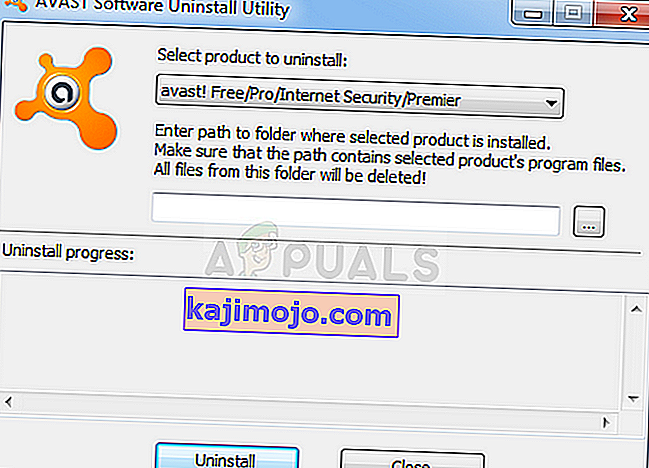Avast เป็นหนึ่งในตัวเลือกแอนตี้ไวรัสฟรียอดนิยมสำหรับผู้ใช้ Windows และแสดงประสิทธิภาพที่ดีมากซึ่งน่าจะเพียงพอสำหรับผู้ใช้อินเทอร์เน็ตทั่วไป อย่างไรก็ตามเครื่องมือไม่สมบูรณ์แบบและมีข้อผิดพลาดค่อนข้างน้อยที่เกี่ยวข้อง

ข้อผิดพลาดนี้ปรากฏเป็นคำเตือนจากภายในอินเทอร์เฟซผู้ใช้ Avast พร้อมข้อความ“ Avast Background Service not running” เนื่องจากบริการนี้เป็นหนึ่งในสิ่งที่สำคัญที่สุดซึ่งจำเป็นต้องใช้งานตลอดเวลาบนพีซีของคุณเพื่อป้องกันไว้คุณควรดำเนินการทันที ทำตามวิธีการด้านล่างเพื่อแก้ปัญหาได้อย่างง่ายดาย!
โซลูชันที่ 1: เรียกใช้การสแกนอัจฉริยะโดยใช้ Avast
Smart Scan เป็นหนึ่งในคุณสมบัติที่มีประโยชน์ที่สุดของโปรแกรมป้องกันไวรัส Avast และจะสแกนคอมพิวเตอร์ของคุณเพื่อหามัลแวร์ทุกประเภทโปรแกรมเสริมเบราว์เซอร์ที่ไม่ดีและโปรแกรมที่ล้าสมัยซึ่งควรจะมีมานานแล้ว ปล่อยให้การสแกนนี้ทำงานจนกว่าจะเสร็จสิ้นและตรวจสอบว่าปัญหาหายไปหรือไม่
- เปิดอินเทอร์เฟซผู้ใช้ Avast โดยค้นหาไอคอนในซิสเต็มเทรย์คลิกขวาที่ไอคอนแล้วเลือกตัวเลือกเปิด
- คลิกปุ่มป้องกันที่บานหน้าต่างด้านซ้ายและดำเนินการต่อเพื่อเลือกสแกนจากเมนูที่จะเปิดขึ้น

- คลิกที่ Run Smart Scan และรอให้เสร็จสิ้น กระบวนการนี้อาจใช้เวลาสักครู่ดังนั้นโปรดอดทนรอ
- หลังจากการสแกนเสร็จสิ้นคุณสามารถตรวจสอบผลการสแกนได้ เครื่องหมายถูกสีเขียวข้างพื้นที่ที่สแกนแสดงว่าไม่พบปัญหาที่เกี่ยวข้อง เครื่องหมายอัศเจรีย์สีแดงแสดงว่าพบปัญหาที่เกี่ยวข้องอย่างน้อยหนึ่งปัญหา คุณสามารถคลิกที่แก้ไขทั้งหมดเพื่อแก้ไขปัญหาทั้งหมด

- คลิกที่เสร็จสิ้นหลังจากที่คุณไปถึงขั้นตอนสุดท้ายและรีสตาร์ทคอมพิวเตอร์เพื่อบันทึกการเปลี่ยนแปลง รีสตาร์ทคอมพิวเตอร์และตรวจสอบว่าปัญหาหายไปหรือไม่!
โซลูชันที่ 2: อัปเดต Avast เป็นเวอร์ชันล่าสุด
ดูเหมือนว่าคนใน Avast จะสังเกตเห็นปัญหาในที่สุดและพวกเขาก็จัดการแก้ไขปัญหานี้ให้กับผู้ใช้ส่วนใหญ่ในหนึ่งในงานสร้างล่าสุด Avast ควรติดตั้งการอัปเดตใหม่โดยอัตโนมัติหากคุณไม่ได้ปิดใช้งานคุณสมบัตินี้ อย่างไรก็ตามหากมีปัญหาใด ๆ กับการอัปเดตอัตโนมัติคุณสามารถอัปเดตด้วยตนเองโดยทำตามคำแนะนำด้านล่าง
- เปิดอินเทอร์เฟซผู้ใช้ Avast โดยคลิกไอคอนที่ซิสเต็มเทรย์หรือค้นหาในเมนูเริ่มของคุณ
- ไปที่แท็บอัปเดตและคุณจะสังเกตเห็นว่ามีปุ่มสองปุ่มที่มีข้อความอัปเดตอยู่ หนึ่งในปุ่มเหล่านี้เกี่ยวข้องกับการอัปเดตฐานข้อมูลคำจำกัดความของไวรัสและอีกปุ่มหนึ่งเกี่ยวข้องกับการอัปเดตโปรแกรมเอง

- ผู้ใช้ส่วนใหญ่รายงานว่าการอัปเดตโปรแกรมสามารถแก้ไขปัญหาได้ แต่เป็นการดีที่สุดที่จะอัปเดตทั้งฐานข้อมูลไวรัสและแอปพลิเคชันโดยคลิกที่ปุ่มอัปเดตทั้งสองนี้อดทนรอขณะที่ Avast ตรวจสอบการอัปเดตและปฏิบัติตามคำแนะนำซึ่งจะปรากฏบน - หน้าจอเพื่อนำทางผ่านกระบวนการติดตั้ง
- ตรวจสอบเพื่อดูว่าปัญหาเกี่ยวกับบริการพื้นหลังหายไปหรือไม่
ทางเลือกอื่น : คุณสามารถเริ่มกระบวนการอัปเดตได้โดยการเรียกใช้ไฟล์ปฏิบัติการที่อยู่ใน C: \ Program Files \ AVAST Software \ Avast \ AvastEmUpdate.exe ตรวจสอบให้แน่ใจว่าคุณรีสตาร์ทคอมพิวเตอร์หลังจากติดตั้งการอัปเดตแล้ว
โซลูชันที่ 3: การติดตั้ง Avast Clean
แทบไม่มีอะไรเลยที่การติดตั้ง Avast ใหม่ทั้งหมดจะไม่สามารถแก้ไขได้และอาจกล่าวได้เกี่ยวกับบทความนี้เช่นกัน การติดตั้งใหม่ทั้งหมดนั้นค่อนข้างง่ายที่จะทำและสามารถแก้ไขปัญหานี้ได้หากวิธีการข้างต้นไม่ได้ผล มันทำมากกว่าการถอนการติดตั้งปกติเพราะมันยังล้างไฟล์แคชรวมถึงรายการรีจิสตรีซึ่งอาจเสียหายได้
- ดาวน์โหลดเวอร์ชันล่าสุดของการติดตั้ง Avast โดยไปที่ลิงก์นี้และคลิกปุ่มดาวน์โหลดโปรแกรมป้องกันไวรัสฟรีที่ตรงกลางเว็บไซต์
- นอกจากนี้คุณจะต้องดาวน์โหลด Avast Uninstall Utility จากลิงค์นี้เพื่อบันทึกลงในคอมพิวเตอร์ของคุณด้วย

- ยกเลิกการเชื่อมต่ออินเทอร์เน็ตหลังจากที่คุณดาวน์โหลดไฟล์เหล่านี้และบูตเข้าสู่ Safe Mode
- เรียกใช้ Avast Uninstall Utility และเรียกดูโฟลเดอร์ที่คุณติดตั้ง Avast หากคุณติดตั้งไว้ในโฟลเดอร์เริ่มต้น (Program Files) คุณสามารถปล่อยไว้ได้ ระมัดระวังในการเลือกโฟลเดอร์ที่ถูกต้องเนื่องจากเนื้อหาของโฟลเดอร์ที่คุณเลือกจะถูกลบหรือเสียหาย ไปที่ File Explorer จนกว่าคุณจะพบโฟลเดอร์ที่ถูกต้อง
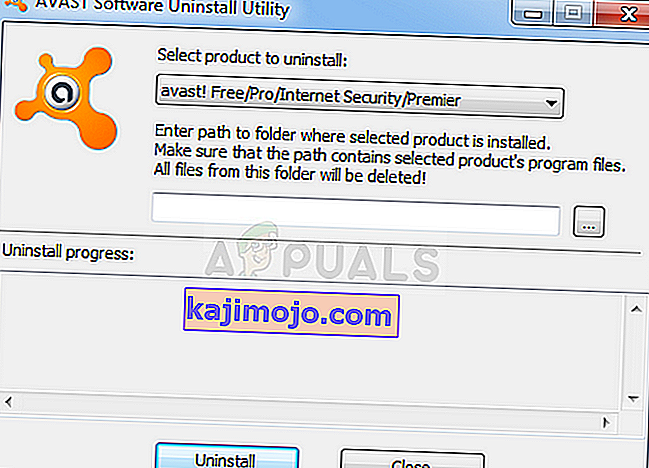
- คลิกตัวเลือกลบและรีสตาร์ทคอมพิวเตอร์โดยบูตเข้าสู่การเริ่มต้นปกติ ตรวจสอบว่าบริการพื้นหลังกลับสู่สภาวะปกติหรือไม่
โซลูชันที่ 4: ถอนการติดตั้ง XNA บนคอมพิวเตอร์ของคุณ
Microsoft XNA เป็นชุดเครื่องมือฟรีแวร์ที่มีสภาพแวดล้อมรันไทม์ที่จัดเตรียมโดย Microsoft ซึ่งสามารถใช้สำหรับการพัฒนาและการจัดการวิดีโอเกม บางครั้งผู้ใช้ติดตั้งโดยตั้งใจและบางครั้งก็ติดตั้งควบคู่ไปกับโปรแกรมอื่น ๆ เช่นวิดีโอเกม
หากคุณไม่จำเป็นต้องใช้อย่างสิ้นหวังเราขอแนะนำให้คุณถอนการติดตั้งจากคอมพิวเตอร์ของคุณเนื่องจากผู้ใช้รายงานว่าการดำเนินการนี้สามารถแก้ไขปัญหาได้หลังจากวิธีการข้างต้นล้มเหลว
- ก่อนอื่นตรวจสอบให้แน่ใจว่าคุณได้เข้าสู่ระบบด้วยบัญชีผู้ดูแลระบบเนื่องจากคุณจะไม่สามารถลบโปรแกรมโดยใช้บัญชีอื่นได้
- คลิกที่เมนู Start แล้วคลิกที่ Control Panel โดยค้นหา หรือคุณสามารถคลิกที่ไอคอนรูปเฟืองเพื่อเปิดการตั้งค่าหากคุณใช้ Windows 10
- ในแผงควบคุมเลือกดูเป็น: หมวดหมู่ที่มุมขวาบนและคลิกที่ถอนการติดตั้งโปรแกรมภายใต้ส่วนโปรแกรม

- หากคุณกำลังใช้แอพการตั้งค่าการคลิกที่แอพควรเปิดรายการแอพที่ติดตั้งทั้งหมดบนพีซีของคุณทันที
- ค้นหา XNA ในแผงควบคุมหรือการตั้งค่าและคลิกที่ถอนการติดตั้ง อาจมีการติดตั้งเวอร์ชันต่างๆเช่น 4.0 หรือ 3.1 อย่าลืมทำซ้ำขั้นตอนเดียวกันสำหรับรายการทั้งหมด

- วิซาร์ดการถอนการติดตั้งควรเปิดขึ้นก่อนด้วยกล่องโต้ตอบเพื่อให้คุณยืนยันตัวเลือกของคุณ ยืนยันและปฏิบัติตามคำแนะนำที่จะปรากฏบนหน้าจอเพื่อลบออกจากพีซีของคุณอย่างสมบูรณ์ รีสตาร์ทคอมพิวเตอร์ในภายหลังและตรวจสอบว่าปัญหาหายไปหรือไม่
แนวทางที่ 5: การเริ่มต้นบริการ
ในบางกรณีบริการ Avast อาจได้รับการกำหนดค่าในลักษณะที่อาจถูกบล็อกไม่ให้ทำงานได้ ดังนั้นในขั้นตอนนี้เราจะเริ่มบริการและตั้งค่าประเภทการเริ่มต้นเป็นอัตโนมัติ ในการดำเนินการดังกล่าว:
- กด“ Windows” + “ R”เพื่อเปิดพร้อมท์เรียกใช้
- พิมพ์“ services.msc”แล้วกด“ Enter”

- คลิกขวาที่บริการ“ Avast Antivirus”แล้วเลือก“ Properties”
- คลิกเมนูแบบเลื่อนลง“ Startup Type”และเลือก“ Automatic”

- คลิกที่“ เริ่ม”จากนั้นเลือก“ นำไปใช้”และ“ ตกลง”เพื่อบันทึกการเปลี่ยนแปลงของคุณ
- ตรวจสอบเพื่อดูว่าปัญหายังคงมีอยู่หรือไม่